pip安装pytorch
torch安装原因
首先本人安装且一直使用的是cpu版本,因为在执行以下命令时
import torch
print(torch.cuda.is_available())
显示false,说明我之前用的pytorch一直都是cpu版本的,没法使用我的GPU,所以这里卸载重装。
torch卸载
- conda卸载
conda uninstall pytorch
conda uninstall libtorch - pip卸载
pip uninstall torch
我以上两种方法都用了,保证全方位卸载,主要忘记当时怎么安装的了
torch安装
- 查看cuda,python版本
在终端输入nvcc -V,查看cuda版本,这里是11.7
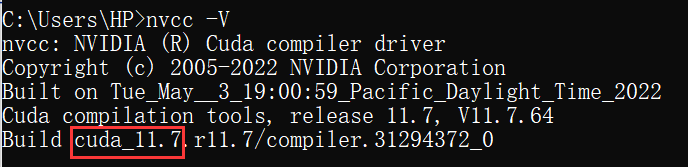
在终端输入python,查看python版本,这里是在conda的虚拟环境下查看的,因为也是在这安装torch,这里是3.7

- 查看torch和torchvision,torch和torchaudio对应兼容的版本
torch 和 torchvision 对应版本,来源官方repo

torch 和 torchaudio 对应版本,来源此博主博客,我在他给的官方repo链接里没找到
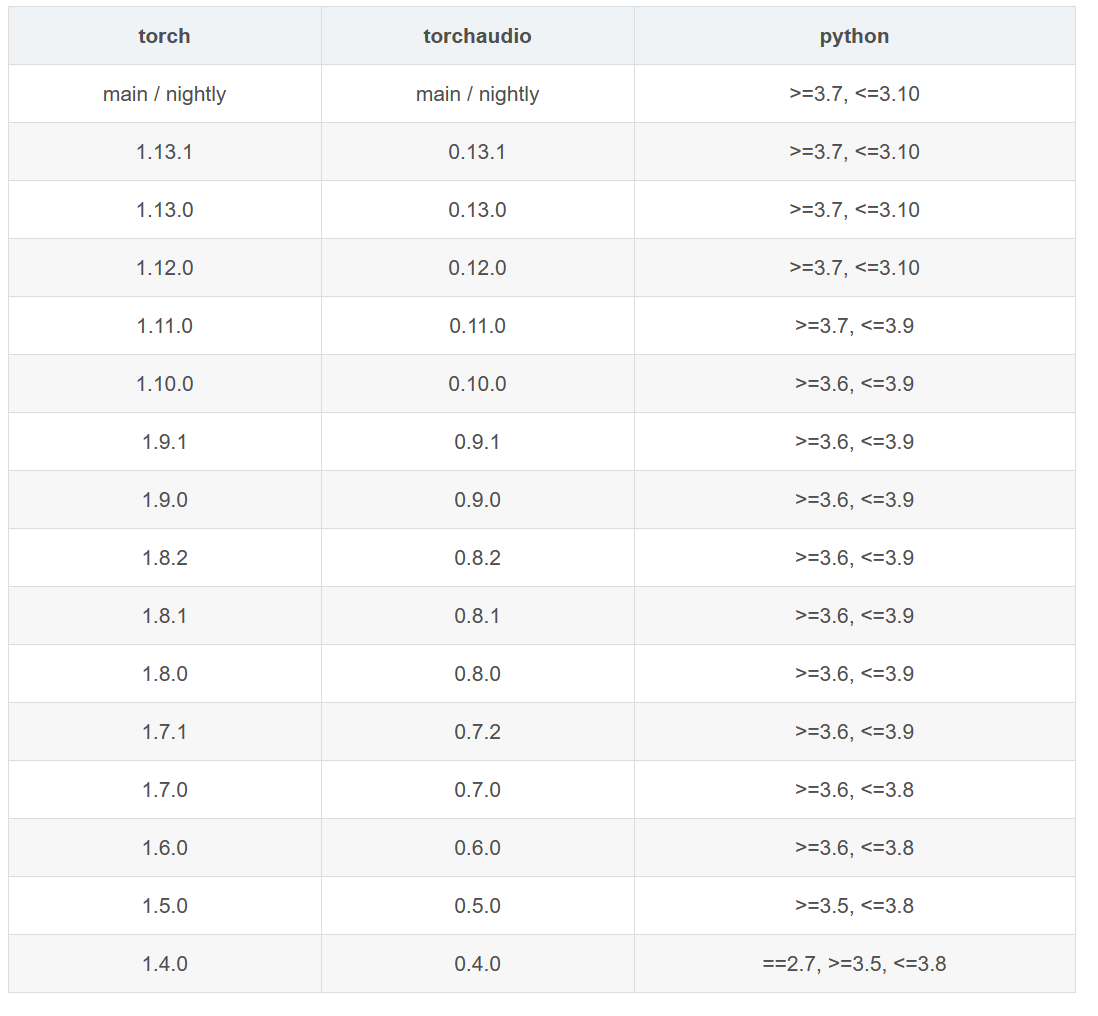
我之前就是下载最新版本的torch,结果找不到对应的torchvision和torchaudio的版本,所以这次下载torch_1.13.0,torchvision_0.14.0,torchaudio_0.13.0它们是对应的。
- 在镜像源网站下载对应torch,torchvision,torchaudio版本
在镜像网站里找到自己要的版本
比如我要下载的版本这里,前面是cu,表示cuda,cu117表示11.7的cuda版本,如果是cpu表示cpu版本;torch后面跟的是torch版本号;cp37表示python3.7;Win表示windows系统,64位的。所以我下载这个文件,torchvision和torchaudio类比如上下载。
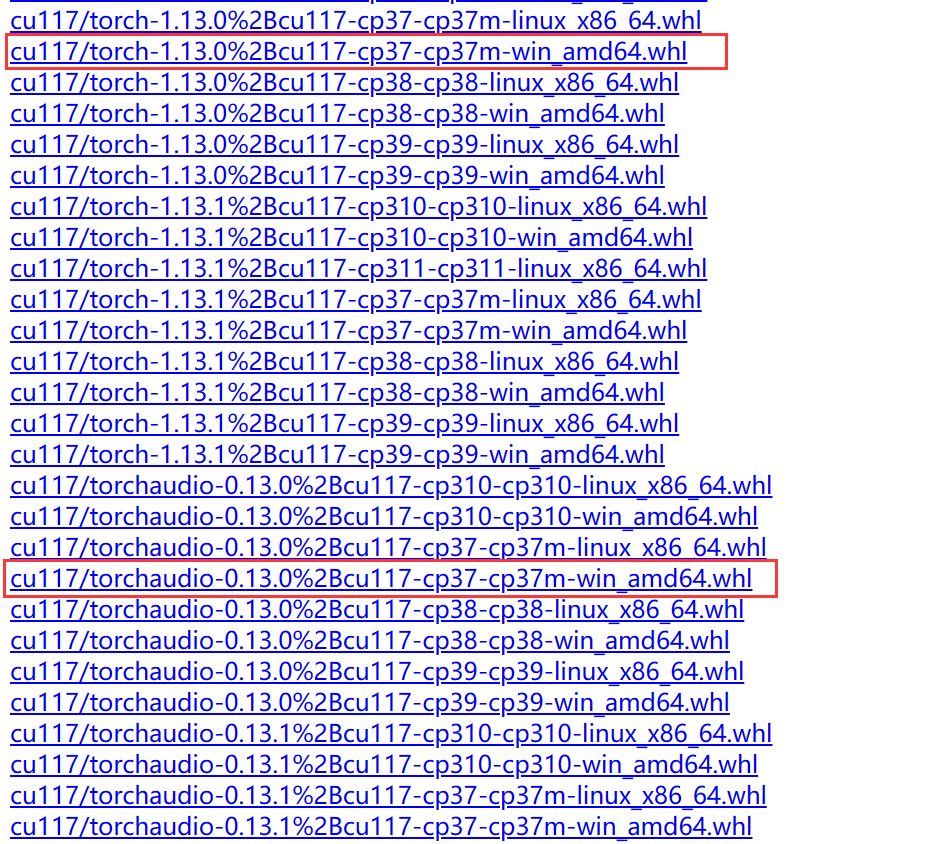
- pip安装whl文件
下载之后放在自己知道的一个位置,比如我的,放在D盘的一个文件夹下
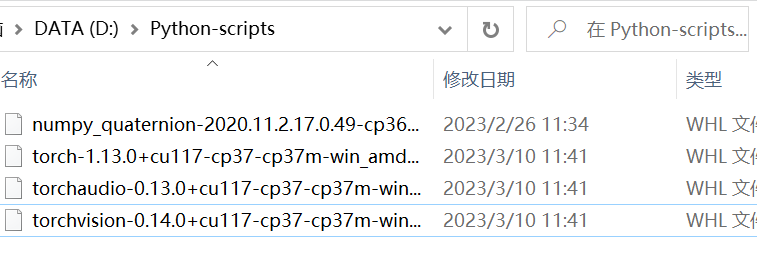
在终端进入到这三个whl文件的位置

然后执行命令,这里的文件名是我自己的(一般输入pip install torcha,然后按tab键,就能出来对应的完整torchaudio的文件名)
pip install torch-1.13.0+cu117-cp37-cp37m-win_amd64.whl
pip install torchvision-0.14.0+cu117-cp37-cp37m-win_amd64.whl
pip install torchaudio-0.13.0+cu117-cp37-cp37m-win_amd64.whl - 最后检查是否安装成功
就进入python运行环境,执行以下命令显示true时就安装成功啦
import torch
print(torch.cuda.is_available())
分类:
出现问题 & 解决问题





【推荐】国内首个AI IDE,深度理解中文开发场景,立即下载体验Trae
【推荐】编程新体验,更懂你的AI,立即体验豆包MarsCode编程助手
【推荐】抖音旗下AI助手豆包,你的智能百科全书,全免费不限次数
【推荐】轻量又高性能的 SSH 工具 IShell:AI 加持,快人一步
· Manus重磅发布:全球首款通用AI代理技术深度解析与实战指南
· 被坑几百块钱后,我竟然真的恢复了删除的微信聊天记录!
· 没有Manus邀请码?试试免邀请码的MGX或者开源的OpenManus吧
· 园子的第一款AI主题卫衣上架——"HELLO! HOW CAN I ASSIST YOU TODAY
· 【自荐】一款简洁、开源的在线白板工具 Drawnix